Kayıt |
Akıllı Otomatik Modda Videoların Çekilmesi |
Akıllı Otomatik modunu kullanarak ayar ayrıntıları ile uğraşmadan kayıt yapabilirsiniz. Pozlama ve odak gibi ayarlar çekim koşullarına uydurmak üzere otomatik olarak ayarlanacaktır.
Kişi vb. gibi belirli çekim sahneleri durumunda, onun ikonu ekranda görüntülenir.
Önemli bir sahneyi kaydetmeden önce, bir deneme kayıt işlemi yapmanız tavsiye edilir.
- 1
- 2
- 3

LCD monitörü açıp video modunu seçin.
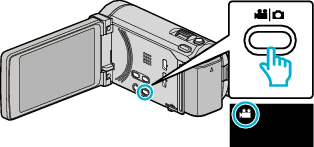
Video modu ikonu belirir.

Kayıt modunun Akıllı Otomatik konumunda olup olmadığını kontrol edin.
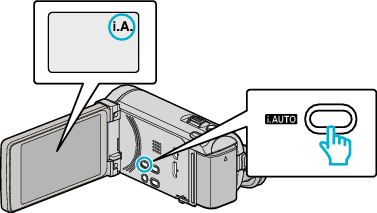
Eğer mod Elle konumunda ise ![]() , değiştirmek için i.AUTO düğmesi üzerine basın.
, değiştirmek için i.AUTO düğmesi üzerine basın.
Her basışta mod; Akıllı Otomatik ve Elle arasında geçiş yapar.

Kayıt işlemini başlatın.
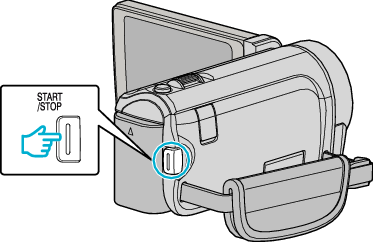
Durdurmak için yeniden basın.
Bazı görüntüler yaklaşık 3 saniye sonra kaybolur.
Ekranları değiştirmek için  düğmesine basın.
düğmesine basın.
NOT
- 3 boyutlu görüntüler, bu birimin LCD monitörü tarafından desteklenir. Bu kayıt yapıyorken 3 boyutlu etkiyi kontrol etmenize olanak verir. 3 boyutlu moduna geçiş yapmak için, “3 Boyutlu Görüntülerin Yeniden Oynatılması„ bölümüne bakın. (GZ-HM970/GZ-HM965 için)
- 3 boyutlu modunda kayıt yapıyorken, LCD monitördeki görüntü 3 boyutlu olsa bile, görüntü 2 boyutlu olarak kaydedilir. (GZ-HM970/GZ-HM965 için)
Video Kaydı Esnasındaki Göstergeler
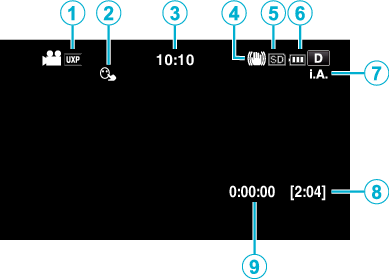
| Gösterim İkonu | Tanımlama | |
|---|---|---|
 |
Video Kalitesi |
Kayıt menüsünde seçilen “VİDEO KALİTESİ„ ayarının ikonunu görüntüler. |
 |
DOKUN ÖNCELİĞİ AE/AF |
“DOKUN ÖNCELİĞİ AE/AF„’ın ayarını görüntüler. Varsayılan olarak, ayarlıdır “YÜZ İZLEME„. |
 |
Zaman |
Geçerli zamanı görüntüler. |
 |
Görüntü Sabitleyicisi |
Kamera titremesini azaltmak gerektiğinde ayarlar. |
 |
Kayıt Ortamı |
Videoların kaydedildiği ortamın ikonunu görüntüler. |
 |
Pil Göstergesi |
Yaklaşık kalan pil gücünü görüntüler. |
 |
Kayıt Modu |
Kayıt modunu |
 |
Kalan Kayıt Süresi |
Video kaydı için kalan zamanı görüntüler. |
 |
Sahne Sayacı |
O anda kaydedilmekte olan video için geçen süreyi görüntüler. |
Akıllı Otomatik Sahneleri
| Gösterim İkonu | Tanımlama |
|---|---|
| |
Birinin cildini güzel şekilde yakalar. |
| |
İnsanların doğal şekilde yakalanmasına izin verir. |
| |
Uzak bir mesefade odaklanır ve canlı renklere sahip keskin bir görüntüyü yakalar. |
| |
Genel görüntü içinde en az gürültü ile kaydeder. |
| |
Gece sahnelerinin genel görüntü içinde en az gürültü ile doğru olarak yakalanmasına olanak verir. |
| |
Parlak bir ortamda kayıt yapıyorken bile renklerin solmasını engeller. |
| |
Yakın bir nesneye odaklanıyorken kaydeder. |
| |
Ağaçların yeşil rengini canlı olarak üretir. |
| |
Günbatımı renklerini doğal olarak yeniden üretir. |
| |
Süje arka ışık nedeniyle karanlık/koyu görünmeyecek şekilde ayarları yapar. |
| |
İnsanların genel görüntü içinde en az gürültü ile doğal olarak yakalanmasına olanak verir. |
| |
Karanlık bir ortam içinde bile yakın bir nesneye odaklanıyorken kaydeder. |
NOT
- Sahneler çekim koşullarına tespit edilebilir ve Akıllı Otomatik modunda otomatik olarak ayarlanabilir.
- Bazı işlevler, çekim koşullarına bağlı olarak düzgün şekilde çalışmayabilir.
Video Kayıt için İşlem Düğmeleri
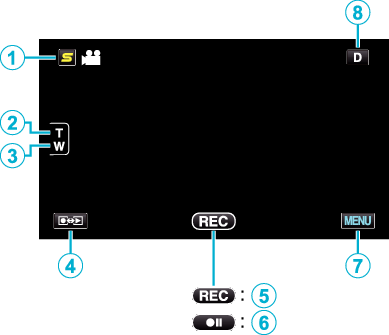
| Işlem Düğmesi | Tanımlama | |
|---|---|---|
 |
Yüz Kısa Yol Menü Düğmesi |
Yüz tanıma işlevlerinin kısa yol ekranını görüntüler. |
 / /  |
T/W Yakınlaştırma |
Yakınlaştırma kolu ile aynı işlevlerinin yerine getirilmesine izin verir. |
 |
Kayıt/Yeniden Oynatma Modu |
Kayıt ve yeniden oynatma modları arasında geçiş yapar. |
 / /  |
Kayıt Başlatmak |
START/STOP düğmesi olarak çalışır. |
 |
MENU |
Video kaydının çeşitli menülerini görüntüler. |
 |
Ekran Düğmesi |
Bazı görüntüler yaklaşık 3 saniye sonra kaybolur. |
Kayıt için Kullanışlı Ayarlar
“HIZLI BAŞLATMA„ “AÇIK„’a ayarlı iken, eğer monitörü kapatarak güç kapatıldıktan sonraki 5 dakika içinde LCD monitörü açarsanız, bu birim de hemen açılır.
“OTOM. KAPANMA„ “AÇIK„’a ayarlı iken, 5 dakika süreyle çalıştırılmadığında güç tasarrufunda bulunmak üzere bu birim otomatik olarak kendini kapatır. (sadece zaman pil takımı kullanıyorken)
“DOKUN ÖNCELİĞİ AE/AF„; “YÜZ İZLEME„’ne ayarlı iken, bu birim ve yüzleri algılar ve otomatik olarak parlaklığını ayarlayar ve daha açıkça yüzleri kaydetmek için odaklanır.
Dahili hafıza üzerinde kalan alan, “KESİNTİSİZ KAYIT„; “AÇIK„ konumuna ayarlı iken biterse, SD kartına geçtikten sonra kayıt işlemi devam eder.
UYARI
- Merceği doğrudan güneş ışığına maruz bırakmayın.
- Yağmur, kar ya da banyo gibi yüksek nemli yerlerde bu birimi kullanmayın.
- Süjenin aşırı nem ya da toza ve de doğrudan buhar veya dumana maruz bırakıldığı yerlerde bu birimi kullanmayın.
- Erişim lambası yanık iken pil takımını, AC adaptör ya da SD kartı çıkarmayın. Kaydedilen veriler okunamaz olabilir.
- Bu birim, mikro bilgisayarla kontrol edilen bir aygıttır. Elektrostatik deşarj, harici parazit ve karışma (bir TV, radyo, ve benzerinden) düzgün çalışmasını önleyebilir. Bu durumda, güç kaynağını kapatın, daha sonra AC adaptörü ve pil takımını çıkarın. Bu birim yeniden ayarlanacaktır.
- Kaydedilen önemli verilen bir yedek kopyasını alın.
Bir DVD ya da depolama için diğer kayıt ortamına kaydedilen önemli verileri kopyalamanız önerilir.
JVC herhangi bir kayıp veriden sorumlu olmayacaktır.
NOT
- Çekimi başlatmadan önce ortam içinde kalan kayıt süresini control edin. Eğer yeterli alan yok ise, verileri bir bilgisayar veya diske taşıyın (kopyalayın).
- Ortam içinde çok sayıda dosya varken, buunların yeniden oynatma ekranında görüntülenmesi zaman alabilir. Erişim lambası yanıp sönüyorken ki bu normal çalışmayı gösterir, bir süre bekleyin.
- Kayıt sonrasında kopyaları olmayı unutmayın!
- Kayıt; teknik özelliklere göre 12 ya da daha fazla aralıksız saat için yerine getirilmediğinde otomatik olarak durur.
(Kaydı yeniden başlatmak biraz zaman alabilir.) - Uzun kayıtlar için, eğer boyutu 4 GB’ı aşarsa dosya iki ya da daha fazla dosyaya bölünür.
- Uzun süreyle iç mekanlarda kayıt yapmak için bu birimi AC adaptöre takabilirsiniz.
- Çekim koşullarına bağlı olarak, ekranın dört köşesi daha koyu görülebilir ancak bu bir hatalı çalışma değildir. Bu durumda, yakınlaştırma kolu, vb. hareket ettirerek çekim koşullarını değiştirin.

 ’e geçer.
’e geçer.